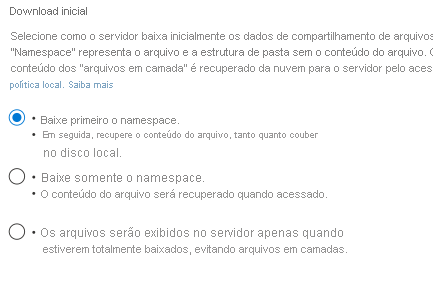Criar um ponto de extremidade do servidor Azure File Sync
Os pontos finais de servidor representam uma localização específica num servidor registado, como uma pasta num volume do servidor. Um ponto de extremidade de servidor deve atender às seguintes condições:
- Um ponto de extremidade de servidor deve ser um caminho em um servidor registrado (em vez de um compartilhamento montado). O armazenamento conectado à rede (NAS) não é suportado.
- Embora o ponto de extremidade do servidor possa estar no volume do sistema, os pontos de extremidade do servidor no volume do sistema não podem usar a hierarquização na nuvem.
- Não há suporte para alterar o caminho ou a letra da unidade depois de estabelecer um ponto de extremidade do servidor em um volume. Verifique se você está usando um caminho adequado antes de criar o ponto de extremidade do servidor.
- Um servidor registrado pode suportar vários pontos de extremidade de servidor, no entanto, um grupo de sincronização só pode ter um ponto de extremidade de servidor por servidor registrado a qualquer momento. Outros pontos de extremidade de servidor dentro do grupo de sincronização devem estar em servidores registrados diferentes.
- Vários pontos de extremidade de servidor podem existir no mesmo volume se seus namespaces não estiverem sobrepostos (por exemplo, F:\sync1 e F:\sync2) e cada ponto de extremidade estiver sincronizando com um grupo de sincronização exclusivo.
Este artigo ajuda você a entender as opções e decisões necessárias para criar um novo ponto de extremidade de servidor e iniciar a sincronização. Para que isso funcione, você precisa ter concluído o planejamento para sua implantação do Azure File Sync e também ter implantado os recursos necessários nas etapas anteriores para criar um ponto de extremidade de servidor.
Pré-requisitos
Para criar um ponto de extremidade de servidor, você deve primeiro garantir que os seguintes critérios sejam atendidos:
- O servidor tem o agente do Azure File Sync instalado e foi registrado. Consulte Registrar/cancelar o registro de um servidor com o Azure File Sync para obter detalhes sobre como instalar o Agente de Sincronização de Arquivos do Azure.
- Verifique se um Serviço de Sincronização de Armazenamento foi implantado. Consulte Como implantar o Azure File Sync para obter detalhes sobre como implantar um Serviço de Sincronização de Armazenamento.
- Verifique se um grupo de sincronização foi implantado. Saiba como Criar um grupo de sincronização.
- Verifique se o servidor está conectado à Internet e se o Azure está acessível. O Azure File Sync usa a porta 443 para toda a comunicação entre o servidor e o serviço de nuvem.
Criar um ponto final de servidor
Para adicionar um ponto de extremidade de servidor, vá para o grupo de sincronização recém-criado. Em Pontos de extremidade do servidor, selecione +Adicionar ponto de extremidade do servidor. A folha Adicionar ponto de extremidade do servidor é aberta. Insira as seguintes informações para criar um ponto de extremidade do servidor:
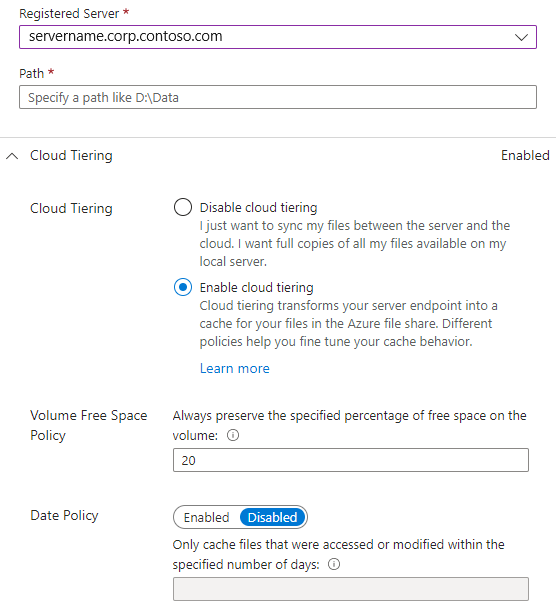
- Servidor registrado: o nome do servidor ou cluster onde você deseja criar o ponto de extremidade do servidor.
- Caminho: O caminho no Windows Server a ser sincronizado com o compartilhamento de arquivos do Azure. O caminho pode ser uma pasta (por exemplo, D:\Data), raiz do volume (por exemplo, D:\) ou ponto de montagem do volume (por exemplo, D:\Mount).
- Cloud Tiering: uma opção para ativar ou desativar a hierarquização da nuvem. Com a hierarquização na nuvem, os arquivos usados ou acessados com pouca frequência podem ser hierarquizados para os Arquivos do Azure. Quando você habilita a hierarquização na nuvem, há duas políticas que você pode definir para informar ao Azure File Sync quando hierarquizar arquivos legais: a Política de Espaço Livre de Volume e a Política de Data.
- Espaço Livre de Volume: A quantidade de espaço livre a ser reservada no volume no qual o ponto de extremidade do servidor está localizado. Por exemplo, se o espaço livre de volume estiver definido como 50% em um volume que tenha apenas um ponto de extremidade de servidor, aproximadamente metade da quantidade de dados será hierarquizada para Arquivos do Azure. Independentemente de a hierarquização na nuvem estar habilitada, seu compartilhamento de arquivos do Azure sempre tem uma cópia completa dos dados no grupo de sincronização.
- Política de data: os arquivos são hierarquizados na nuvem se não tiverem sido acessados (ou seja, lidos ou gravados) pelo número de dias especificado. Por exemplo, se você notou que os arquivos que ficaram mais de 15 dias sem serem acessados são normalmente arquivos de arquivamento, você deve definir sua política de data para 15 dias.
- Sincronização inicial: a seção Sincronização inicial está disponível apenas para o primeiro ponto de extremidade do servidor em um grupo de sincronização (a seção muda para Download inicial ao criar mais de um ponto de extremidade do servidor em um grupo de sincronização). Na seção Sincronização inicial, você pode selecionar o comportamento Carregamento inicial e Download inicial.
Carregamento inicial: você pode selecionar como o servidor carrega inicialmente os dados no compartilhamento de arquivos do Azure:
- Opção #1: Mesclar o conteúdo deste caminho do servidor com o conteúdo no compartilhamento de arquivos do Azure. Arquivos com o mesmo nome e caminho levarão a conflitos se seu conteúdo for diferente. Ambas as versões desses arquivos serão armazenadas uma ao lado da outra. Se o caminho do servidor ou o compartilhamento de arquivos do Azure estiver vazio, escolha sempre esta opção.
- Opção #2: Substitua autoritariamente arquivos e pastas no compartilhamento de arquivos do Azure por conteúdo no caminho deste servidor. Esta opção evita conflitos de ficheiros.
Para saber mais, consulte Sincronização inicial.
Download inicial: você pode selecionar como o servidor baixa inicialmente os dados de compartilhamento de arquivos do Azure. Essa configuração é importante quando o servidor está se conectando a um compartilhamento de arquivos do Azure com arquivos nele. "Namespace" significa a estrutura de arquivos e pastas sem o conteúdo do arquivo. O conteúdo do arquivo de "arquivos hierárquicos" é recuperado da nuvem para o servidor por acesso local ou política.
- Opção #1: Baixe o namespace primeiro e, em seguida, recupere o conteúdo do arquivo, tanto quanto couber no disco local.
- Opção #2: Baixe somente o namespace. O conteúdo do arquivo será recuperado quando acessado.
- Opção #3: Evite arquivos em camadas. Os ficheiros só aparecerão no servidor quando estiverem totalmente descarregados.
Para saber mais, consulte Download inicial.
Para adicionar o ponto de extremidade do servidor, selecione Criar. Seus arquivos agora são mantidos sincronizados em seu compartilhamento de arquivos do Azure e no Windows Server.
Nota
A Sincronização de Arquivos do Azure tira um instantâneo do compartilhamento de arquivos do Azure como um backup antes de criar o ponto de extremidade do servidor. Esse instantâneo pode ser usado para restaurar o compartilhamento para o estado anterior à criação do ponto de extremidade do servidor. O instantâneo não é removido automaticamente depois que o ponto de extremidade do servidor é criado, portanto, você pode excluí-lo manualmente se não precisar dele. Você pode encontrar os instantâneos criados pelo Azure File Sync examinando os instantâneos para o compartilhamento de arquivos do Azure e verificando AzureFileSync na coluna Iniciador.
Secção de hierarquização na nuvem
Ao criar um novo ponto de extremidade de servidor, você pode optar pelo recurso de hierarquização na nuvem do Azure File Sync. As opções na seção Hierarquização da nuvem podem ser alteradas posteriormente. No entanto, diferentes opções na seção a seguir estão disponíveis com base em ter a hierarquização na nuvem habilitada ou não para seu novo ponto de extremidade de servidor.
Consulte o artigo sobre hierarquização na nuvem que aborda as noções básicas, as políticas e as práticas recomendadas em detalhes.
Seção de sincronização inicial
A seção Sincronização inicial está disponível apenas para o primeiro ponto de extremidade do servidor em um grupo de sincronização. Para qualquer ponto de extremidade de servidor adicional, consulte a seção Download inicial.
Há dois comportamentos de sincronização inicial fundamentalmente diferentes:
Intercalar
Carregamento autorizado
Mesclar é a opção padrão e selecionada por padrão. Você deve deixar a seleção em Mesclar, a menos que para determinados cenários de migração.
- Ao ingressar em um local de servidor, na maioria dos cenários, o local do servidor ou o compartilhamento de nuvem está vazio. Nestes casos, Merge é o comportamento certo e levará aos resultados esperados.
- Quando ambos os locais contiverem arquivos e pastas, os namespaces serão mesclados. Se houver nomes de arquivos ou pastas no servidor que também existam no compartilhamento de nuvem, haverá um conflito de sincronização. Os conflitos são resolvidos automaticamente.
No período de Opção de mesclagem, há uma seleção a ser feita para saber como o conteúdo do compartilhamento de arquivos do Azure chegará inicialmente ao servidor. Essa seleção não terá impacto se o compartilhamento de arquivos do Azure estiver vazio. Você pode encontrar mais detalhes no próximo parágrafo: Download inicial
O carregamento autoritativo é uma opção de sincronização inicial reservada para um cenário de migração específico. Sincronizar o mesmo caminho do servidor que também foi usado para semear o compartilhamento de nuvem com, por exemplo, o Azure Data Box. Neste caso, a nuvem e os locais do servidor têm basicamente os mesmos dados, mas o servidor é um pouco mais novo. Os usuários continuaram fazendo alterações enquanto o Data Box estava em transporte. Esse cenário de migração exige a atualização da nuvem perfeitamente com as alterações no servidor (mais recentes) sem produzir conflitos. Assim, o servidor é a autoridade da forma do namespace e o Data Box foi usado para evitar o carregamento inicial em grande escala do servidor. O carregamento autorizado do servidor permite uma adoção sem tempo de inatividade da nuvem, mesmo quando um mecanismo de transporte de dados offline foi usado para semear o armazenamento em nuvem.
Um ponto de extremidade de servidor só pode ser bem-sucedido com o provisionamento com a opção de carregamento autoritativo, quando o local do servidor tiver dados nele. Este bloco é para proteger contra configurações incorretas acidentais. O upload autorizado funciona como RoboCopy /MIR. Este modo espelha a origem para o destino. A origem é o servidor AFS e o destino é o compartilhamento de nuvem. O carregamento autorizado moldará o alvo na imagem da fonte.
- Arquivos e pastas novos ou atualizados serão carregados do servidor.
- Os ficheiros e pastas que já não existem no servidor (mais) serão eliminados da partilha na nuvem.
- As alterações somente de metadados em arquivos e pastas no servidor serão movidas de forma eficiente para o compartilhamento de nuvem como atualizações somente de metadados.
- Podem existir ficheiros e pastas no servidor e na partilha na nuvem. Mas alguns arquivos ou pastas podem ter alterado seu diretório pai no servidor desde a propagação do compartilhamento de arquivos do Azure. Esses arquivos e pastas serão removidos do compartilhamento na nuvem e carregados novamente. Por isso, é melhor evitar a reestruturação do namespace em uma escala maior durante uma migração.
Seção de download inicial
A seção Download inicial está disponível para o segundo e mais pontos de extremidade de servidor em um grupo de sincronização. O primeiro ponto de extremidade do servidor em um grupo de sincronização tem opções extras relacionadas à migração com o Azure Data Box. Essas opções não se aplicam se esse ponto de extremidade do servidor não for o primeiro do seu grupo de sincronização.
Nota
A seleção de uma opção de download inicial não terá impacto se o compartilhamento de arquivos do Azure estiver vazio.
Como parte desta seção, uma escolha pode ser feita para saber como o conteúdo do compartilhamento de arquivos do Azure chegará inicialmente ao servidor:
- Somente namespace
Trará somente a estrutura de arquivos e pastas do compartilhamento de arquivos do Azure para o servidor local. Nenhum conteúdo do arquivo é baixado. Essa opção é o padrão se você habilitou anteriormente a hierarquização na nuvem para esse novo ponto de extremidade do servidor. - Namespace primeiro, depois conteúdo
Para uma disponibilidade mais rápida dos dados, seu namespace é derrubado primeiro, independentemente da configuração de hierarquização na nuvem. Quando o namespace estiver disponível no servidor, o conteúdo do arquivo será recuperado da nuvem para o servidor. A recuperação acontece com base no carimbo de data/hora da última modificação em cada arquivo. Se o espaço livre no volume do servidor for inferior a 10%, os arquivos restantes permanecerão em camadas. Essa opção é o padrão se você não ativou a hierarquização na nuvem para esse ponto de extremidade do servidor. - Evite arquivos
hierárquicos Esta opção baixará cada arquivo em sua totalidade antes que o arquivo apareça na pasta no servidor. Essa opção evita que um arquivo hierárquico exista no servidor. Um item de namespace e o conteúdo do arquivo estão sempre presentes ao mesmo tempo. Evite essa opção se a rápida recuperação de desastres da nuvem for a sua razão para criar um ponto de extremidade de servidor. Se você tiver aplicativos que exigem que arquivos completos estejam presentes e não podem tolerar arquivos em camadas em seu namespace, isso é ideal. Essa opção não estará disponível se você estiver usando a hierarquização na nuvem para seu novo ponto de extremidade do servidor.
Depois de selecionar uma opção de download inicial, você não pode alterá-la depois de confirmar a criação do ponto de extremidade do servidor.
Nota
Ao adicionar um ponto de extremidade de servidor e os arquivos existem no compartilhamento de arquivos do Azure, se você optar por baixar o namespace primeiro, os arquivos aparecerão como hierárquicos até que sejam baixados localmente. Os arquivos são baixados usando um único thread por padrão para limitar o uso da largura de banda da rede. Para melhorar o desempenho do download de arquivos, use o cmdlet Invoke-StorageSyncFileRecall com uma contagem de threads maior que 1.
Comportamento de download de arquivo após a conclusão do download inicial
A forma como os ficheiros aparecem no servidor após a conclusão da transferência inicial depende da sua utilização da funcionalidade de hierarquização na nuvem e de ter ou não optado por recuperar proativamente as alterações na nuvem. Este último é um recurso útil para grupos de sincronização com vários pontos de extremidade de servidor em diferentes localizações geográficas.
- A hierarquização na nuvem está ativada
Os ficheiros novos e alterados de outros pontos de extremidade do servidor aparecerão como ficheiros hierárquicos neste ponto de extremidade do servidor. Essas alterações só serão exibidas como arquivos completos se você optar pela recuperação proativa de alterações no compartilhamento de arquivos do Azure por outros pontos de extremidade do servidor. - A hierarquização na nuvem está desativada
Os ficheiros novos e alterados de outros pontos finais do servidor aparecerão como ficheiros completos neste ponto de extremidade do servidor. Eles não aparecerão como arquivos hierárquicos primeiro e depois recuperados. Os arquivos hierárquicos com hierarquização na nuvem são um recurso rápido de recuperação de desastres e aparecem apenas durante o provisionamento inicial.
Etapas de provisionamento
Quando um novo ponto de extremidade do servidor é criado usando o portal ou o PowerShell, o ponto de extremidade do servidor não está pronto para ser usado imediatamente. Dependendo da quantidade de dados presentes no compartilhamento de arquivos correspondente na nuvem, pode levar alguns minutos a horas para que o ponto de extremidade do servidor esteja funcional e pronto para uso.
No passado, se você quisesse verificar o status do status de provisionamento do ponto de extremidade do servidor e se o servidor está pronto para os usuários acessarem os dados, era necessário fazer login no ponto de extremidade do servidor e ver se todos os dados tinham sido baixados. Com as etapas de provisionamento, você pode entender se um ponto de extremidade do servidor está pronto para uso ou não e se a sincronização está totalmente funcional diretamente do portal do Azure, na folha de visão geral do ponto de extremidade do servidor.
Para cenários com suporte, a guia Etapas de provisionamento fornece informações sobre o que está acontecendo no ponto de extremidade do servidor, incluindo quando o ponto de extremidade do servidor está pronto para acesso do usuário.
Cenários suportados
Atualmente, as etapas de provisionamento só são exibidas quando o novo ponto de extremidade do servidor que está sendo adicionado não tem dados no caminho do servidor selecionado para o ponto de extremidade do servidor. Em outros cenários, a guia Etapas de provisionamento não está disponível.
Status de provisionamento
Aqui estão os diferentes status que são exibidos quando o provisionamento de ponto de extremidade do servidor está em andamento e o que eles significam:
- Em andamento: o SEP não está pronto para acesso do usuário.
- Pronto (sincronização não funcional): os usuários podem acessar dados, mas as alterações não serão sincronizadas com o compartilhamento de arquivos na nuvem.
- Pronto (sincronização funcional): os usuários podem acessar dados e as alterações serão sincronizadas com o compartilhamento de nuvem, tornando o endpoint totalmente funcional.
- Falha: Falha no provisionamento devido a um erro.
A guia Etapas de provisionamento só é visível no portal do Azure para cenários com suporte. Ele não estará disponível ou visível para cenários sem suporte.
Próximos passos
Há mais para descobrir sobre os compartilhamentos de arquivos do Azure e a Sincronização de Arquivos do Azure. Os artigos a seguir ajudarão você a entender as opções avançadas e as práticas recomendadas. Eles também fornecem ajuda com a solução de problemas. Estes artigos contêm links para a documentação de compartilhamento de arquivos do Azure, quando apropriado.